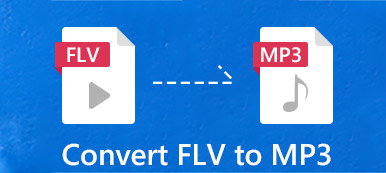3將MKV轉換為AVI的步驟
- 1點擊「新增檔案」按鈕,按照說明下載並安裝 Apeaksoft Launcher。
- 2之後,再次按一下「新增檔案」按鈕開啟啟動器,然後您可以上傳要轉換的MKV檔案。輸出格式將自動設定為 AVI。
- 3點擊“轉換”按鈕,您可以選擇一個資料夾來儲存轉換後的影片。選擇資料夾後,Apeaksoft 免費線上影片轉換器將快速將您的 MKV 檔案轉換為 AVI。
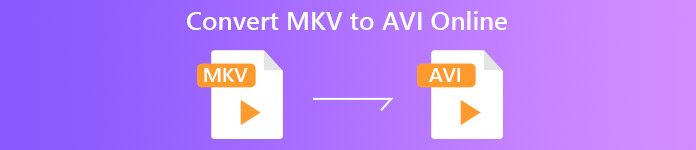
MKV VS AVI

 MKV
MKV - 1.MKV是一種開源免費容器格式,可以在一個文件中保存無限的視頻,音頻,圖片或字幕軌道。
- 2.它支持各種音頻,視頻和字幕壓縮格式。
- 3.MKV格式與許多設備兼容,特別是對於高清媒體播放器設備,如華碩,Oppo,三星,LG,夏普LED / LCD電視和藍光播放器等。所以如果你想使用大屏幕播放視頻,MKV是最適合您的視頻格式。
- 4.由於MKV文件通常具有高質量,因此它們具有比AVI或其他常見視頻格式更大的尺寸。
 的AVI
的AVI - 1.AVI(Audio Video Interleaved)是Microsoft推出的多媒體容器格式。 AVI文件包含文件容器中的音頻和視頻數據,並允許同步音頻和視頻播放。
- 2.AVI格式不支持壓縮技術。 眾所周知,視頻壓縮技術的開發是為了減少視頻尺寸,但與此同時,視頻質量可能會降低。 由於AVI格式無法壓縮,因此AVI視頻的文件大小將大於大多數視頻格式,但視頻將保持其原始質量。
- 3.AVI對硬件要求較低,因此可以使用較舊的便攜式媒體播放器輕鬆播放。 如果您的設備不是最新的或硬件不是那麼開發,那麼選擇AVI作為輸出視頻格式是個好主意。
- 4.AVI 是最受歡迎和最常用的檔案格式之一,它與許多視訊播放器和一些行動裝置相容。
如何將MKV轉換為桌面版的AVI?
如果您想找到功能強大的桌面版視頻轉換器,並且有更多功能可供長期使用,我們建議您使用 Apeaksoft Video Converter Ultimate,這個免費在線視頻轉換器的桌面版本。 它使您能夠以超過1,000格式轉換,增強和編輯視頻。
步驟1。 在您的計算機上下載並安裝桌面版本,無論您需要Windows版本還是Mac版本,它們都可用。

步驟2。按一下「新增檔案」按鈕上傳一個或多個要轉換的 MKV 檔案。
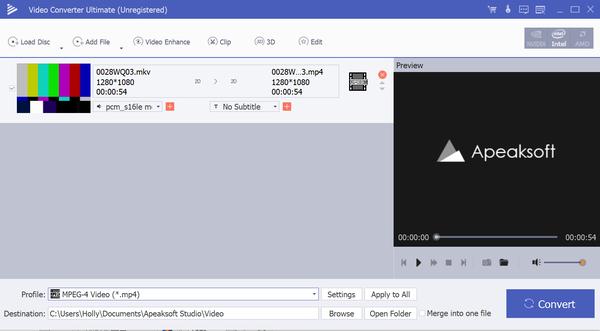
步驟3。如果您需要在轉換前對影片進行編輯,請點擊「編輯」按鈕進入編輯介面。在這裡您可以剪輯、合併影片或編輯影片效果,例如調整亮度、對比度、飽和度、色調、音量和更多影片/音訊效果等。這個強大的視訊轉換器甚至允許在將其轉換為 AVI 格式之前預覽您編輯的視訊效果。

步驟4。之後,按一下「設定檔」按鈕選擇 AVI 作為輸出格式。然後點擊“瀏覽”按鈕設定要儲存轉換後的影片檔案的資料夾。
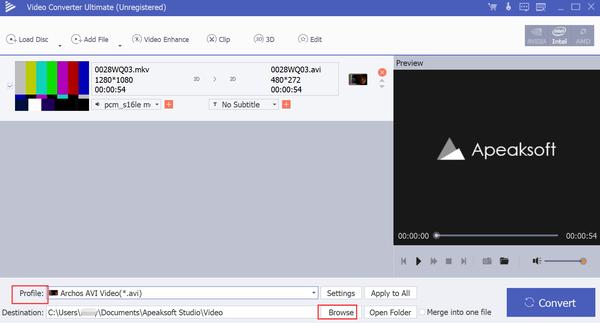
步驟5。最後您可以點擊“轉換”按鈕將 MKV 轉換為 AVI。

 (188)
(188)